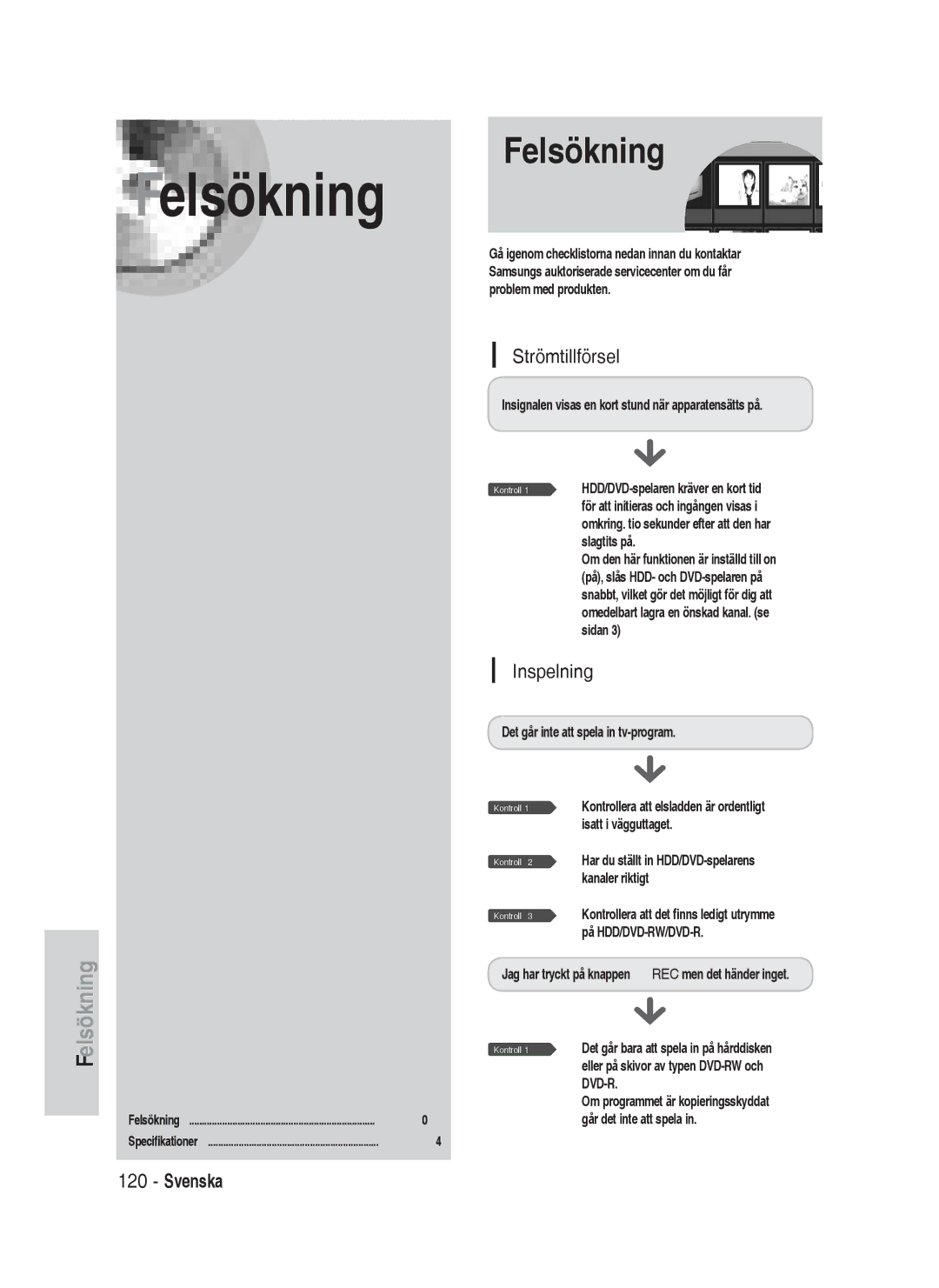DVD-HR730 DVD-HR734
Svenska Norsk Suomi Dansk
Varning
Observera
Säkerhetsföreskrifter
Viktiga säkerhetsföreskrifter
Hanteringsföreskrifter
Underhåll av höljet
Att hålla i skivorna
DVD-RAM, DVD-RW och DVD-R
DVD-Video, Audio-CD
Observera vid hantering av skivor
Skivkopiering
Audio CD
Upp- och inspelning på DVD-R
DUpp- och inspelning på DVD-RW
Skydd
Skivformat
Använda MP3-skiva
Använda JPEG-skiva
Använd inte följande skivor
Kompatibilitet med skivor
Obs Skivtyper som kan spelas upp CD/CD-R/ -RW/MP3
Innehåll
Ställa in kanalerna med funktionen
Fall 3 Komponent Video-utgång
Annat sätt att ansluta audio ut-kabeln
103
104
106
107
Allmänna funktioner
Ikoner som används i manualen
Om den här bruksanvisningen
Upphovsrätt
Steg 2 Formatera skivan för att påbörja inspelningen
Avsluta och spela upp på
Andra DVD-komponenter
Packa upp
Tillbehör
Förbereda fjärrkontrollen
Ställa in fjärrkontrollen
Styrbara TV-koder
Sedan kan du sköta tvn genom att använda följande knappar
Beskrivning
Frontpanel
AV 3 Input
Knappen DVD Välj DVD-läge
Bakre panel
Frontpanelens display
Fläkt
Lyser när en skiva är laddad
Genomgång av fjärrkontrollen
Anslutning och förberedelser
Snabb översikt
Extra anslutningar
Anslutningen med RF kabeln på denna
DVD-spelare
Video, Komponent video och progressiva utgångssignaler
Progressiv skanningsutsignal 576p
Anslut RF-antennkablarna så som visas
Se sidan 28~30
Fall 1 Ansluta till en Video Komposit -utgång
Fall 2 Ansluta till en S-Video-utgång
Fall 1 Ansluta till din TV
Fall 3 Komponent Video-utgång
Fall 3 Ansluta till en AV-förstärkare med digital utgång
Fall 2 Ansluta till en stereoförstärkare med AV-utgångar
Ansluta till AV 3 DV-ingången
Fall 2 Ansluta en videokamera till DV
Fall 1 Ansluta till en
DVD-spelare eller en videokamera till
Knappen Menu
Knapparna pq, t u
Anslut RF-kabeln så som visas på sidan
RF-kabel och SCART-kabel
Anslut HDD/DVD-spelaren till nätuttaget
Auto blinkar på frontpanelens display
Ställa in klockan
Clock
Tryck sedan på OK eller u
Ställa in kanalerna med funktionen Manuell inställning
Se följande tabell när du väljer land
Ställa in språkalternativen
Tiden Tryck på knappen Menu i läget Stopp
Tryck sedan på knappen OK eller u
Tryck sedan på knappen OK eller u Systemmenyn visas
Tryck på knapparna pq för att välja Setup, och
No Disc-läge
Tryck på knapparna pq för att välja Quick
Recording, och tryck sedan på OK eller u
Automatiska kapitel
DivXR-registrering
Tryck på knappen Menu i läget Stop
Tryck sedan OK eller u Menyn för PVR Option visas
Och tryck sedan på knappen OK eller u
CM Skip kanske inte fungerar med vissa DVD-Video skivor
Motsvarar den inställda tiden, och sedan spelas
Digital Output
Mode Compatibility
DVD-RW/-R
Kan väljas under Audio Selection
On NICAM-läge
TV Aspect
3D Noise Reduction rörelseadaptiv brusreducering
OK eller u
Wide
Tillgängliga videoutgångar
Se till att du ansluter Component-kablarna korrekt
Tryck på knapparna pq för att välja Video och
Tryck på knappen OK
Password visas.Ange ditt lösenord igen
Ställa in barnlås
Gången kommer meddelandet Create
På fjärrkontrollen. Meddelandet Confirm
Om du glömt ditt lösenord
Om att ändra lösenord
För vuxna
Ange lösenordet med sifferknapparna på fjärrkontrollen
Innan uppspelning
Regionskod endast DVD-Video
Skivtyper som kan spelas upp
Spela upp en skiva
Skivtyper som inte kan spelas upp
Den här HDD/DVD-spelaren fungerar
DVD-RAM Standard Version
Använda funktionerna Sök och hoppa öve
För DVD-VIDEO-skivor
För HDD, DVD-RAM/-RW/-R-skivor
Söka igenom ett kapitel eller spår
Uppspelning
Hoppa över kapitel, spår eller
Markörer
Uppspelning i slow-motion
Om Anykey
Gå direkt till en scen med Anykey
Sedan OK eller u
Tryck på Anykey under uppspelning
Spela upp titellistan
Att använda knappen Title List
Sedan OK eller u
Använda knappen Menu
Navigationsmeny
Scennavigering
Om INFO-knappen
Uppspelningsläge
Använda knappen Anykey
Tidsnavigering
Tryck på knapparna pq för att välja Scene
Tryck på knapparna pq för att välja Navigation
Tryck sedan på u för att välja Time
Söktid
Tryck på knappen OK
Tryck på knapparna pq för att välja Time
Använda markörerna
Använda knappen Marker
Att spela upp en markering
Visas
Ta bort en markering
Scen
Använda bokmärken
Att spela upp ett bokmärke Använda knappen Marker
Tryck sedan OK eller u
Siffran 1 visas och scenen memoreras
Tryck på knappen Cancel för att ta bort detvalda bokmärket
Ta bort ett bokmärke Använda knappen Marker
Använda knappen Subtitle
Välj ett av de textningsspråk som är inspelade på skivan
Selecting the Audio
Beroende på skivtyp
Skivmenyn
Byta kameravinkel
Tryck på knapparna pq för att välja Angle
Använda knappen Repeat
Upprepa A-B Använda knappen Repeat A-B
Spela upp repeterat Repeat Playback
Tryck på Repeat under uppspelning
Zooma
Återgå till normal uppspelning
Tryck på Anykey under uppspelning
Sedan OK eller u Visas
Spela upp en Audio CD CD-DA
Skärmfunktioner för Audio-CD CD-DA
Spelas upp automatiskt
Skärmfunktioner för MP3
Menyn visas
Lyssna på och tryck sedan på knappen OK
Knappen Step
Återgå till normal uppspelning
Knappen OK, knappen Play Spelar upp valt spår låt
Tryck på knappen Repeat flera gånger under
Tryck på knapparna pq för att välja Play Mode och
Ny spellista
Repeat Track CD CD-DA/MP3
Repeat Folder MP3
Gå till spellistan
Det felaktiga spåret tas bort
Tryck på knappen Anykey för att lagra
Spelningslistan
Ta bort spellistan
Du vill ta bort Tryck på knappen Anykey
Och tryck sedan på knappen OK eller u
Tryck på knapparna pq för att välja Playlist, tryck
Gå till Redigera spellistan
Tryck på Anykey i läget spellista
Tryck på knappen Anykey för att lagra spelningslistan
Spela upp en bild
Gå till musiklistan
Välj media
Bildspel
Stoppa bildspelet
Bilder
För att se
Rotera
Zoom
Stoppa rotering
Följ stegen 1 till 4 på sidorna 67~68 för att göra
Gå till bildlistan
Screen Saver Simultan visning av bild
Stoppa zoomen
Så här går du till musiklistan
Music
Tryck sedan OK eller u
Spela upp en MPEG4
Använda knappen Menu
Beskrivning av MPEG4-funktionen
Textningsspråk
Innan du spelar
Inspelningsbara skivor
Den här spelaren kan spela in på skivor
Avsluta
Inspelningsformat
DVD-RW V mode/-R
DVD-RW VR-läge
Inspelningsläge
Angående Signaler för styrning av kopiering
Ej inspelningsbara bilder
Pausa inspelning
Stoppa inspelningen
Innan du börjar
Sidan
Tryck på knappen Input SEL.. för att välja
ž SP ž LP ž EP ž XP
Där det är möjligt att styra videokameran överst påskärmen
För att visa uppspelningsrelaterade ikoner på
Fjärrkontrollen
Om INFO-knappen
Display Tryck på Prog
Räkneverket minskar minutvis från
Till 000 och sedan slutar HDD/DVD
Under inspelningen
Stoppa uppspelning/inspelning
Använda knappen Timer
Mode Inspelningsläge
Tryck på knappen Menu i stoppläge
Skärmen Programme visas
Ta bort schemalagd lista
Den valda posten kommer att tas bort från listan
Information om inspelningslistan
Inspelningslista, tryck sedan OK eller u
Skärmen för Recorded List visas
Tryck på knappen Menu när du är färdig
Gå till schemalagd inspelningslista
Ta bort inspelningslista
Rensa inspelningslistan
Tar bort en inspelningslista individuell
Titellista
En titel är ett avsnitt inspelad bild eller ljud
Spellista
Byta namn Namnge en titel
Skärmen Byt namn visas
Valda posten
Låsa Skydda en titel
Anykey
Ta bort en titel
Ta bort en del av en titel Split
Det går inte att radera en skyddad titel
Du välja Offi menyn Titelskydd
När en DVD-RW/-R har avslutats går det inte att radera den
Ta bort en del av en titel Partial Delete
Tryck på knappen OK för att välja Split
Splitting. Do you want to split? visas
Tryck på knappen OK vid startpunkten
Av startpunkt
Delvis ta bort skärmlisteelement
Play , Search
Skapa en spellista
Att använda knappen Titel List
Måste vara minst fem sekunder långt
Längden på det avsnitt som skall tas bort
Den gula markeringslisten flyttas till slutdelen
Det går att skapa upp till 99 titlar
Spellistan
Beroende på skivtypen kan den skärm
Spela upp poster i spellistan
Att använda knappen Play List
Byta namn på en post i spellistan
Skärmen Playlist visas
Redigera en scen för spellistan
Att använda knappen Playlist
Som du vill redigera i Playlist och tryck sedan på
Spela upp en vald scen
Modifiera en scen Byta ut en scen
Ochtryck sedan på knappen OK eller u
Tryck på knappen OK vid scenens startpunkt
Flytta en scen ändra placering för en scen
Tryck på knappen OK vid scenens slutpunkt
Bilden och tiden för slutpunkten visas islutfönstret
Scenen du vill modifiera ändras i det valdaavsnittet
Lägga till en scen
Tryck på knappen OK vid scenens startpunkt
Radera en scen
Radera en post från spellistan Att använda knappen Play List
Om Kopieringsskärmen
Kopieringsspecifikationer
Kopiera en titel som har redigerats tidigare
Kopiera en oredigerad titel
Om COPY-knappen
1Meddelandet Do you want to use high speed copy mode? visas
Ändra inspelningsläge
Buttons
Sedan på knappen OK eller u
Skärmen Copy visas
De tillagda titellistorna i kopieringslistorna kopieras
Välja inspelningsläge för varjetitel i kopieringslistan
Förhandsgranskakopieringslistan en vald titel från
Byta inspelningsläge för alla titlar i kopieringslistan
Att använda knappen Titellist
Inspelningsbar skiva i skivfacket
Tryck på knappen OPEN/CLOSE och lägg i en
Skip föregående sida i titellista
Om Copy -knappen
För kopiering
Title is successfully copied
Kopiering av MP3 Jpeg och DivX
Kopiera fil
Eller u
Påknappen Anykey
Eller u Fillistan för MP3- eller JPEG-filer visas
Filkopieringen startar
Kopieras
Skivhanteraren
Redigera skivnamnet
Tryck sedan på knappen OK
Skrivskydd
Formatera en skiva
Radera alla titellistor/DivX-listor/ musiklistor/fotolistor
DVD-VR och DVD-V definieras enligt deras inspelningsformat
Radera alla titellistor
Music eller Photo, tryck sedan OK
Avsluta en skiva
När det finns skrivskyddade poster Funktionen
Lämna en skiva oavslutad V/VR-lägena
Ellerlämnas oavslutad i Video-läge
Avsluta Oavslutad
Felsökning
Strömtillförsel
Inspelning
Uppspelning
Video
Ljud
Inspelning med time
Spelas upp ordentligt
Mottagare för fjärrkontrollen
Övrigt
Ljudutsignal
Specifikationer
Page
Page
Svenska
Norsk Suomi Dansk
DVD-HR730 DVD-HR734
Komme i gang
Det gis ingen rett til kommersiell bruk
Forholdsregler
Viktige sikkerhetsinstruksjoner
Forsiktighetsregler
Vedlikehold av kabinettet
Håndtering av plater
Lagring av plater
Platespesifikasjoner
Diskkopiering
Plateformat
Beskyttelse
Bruk ikke følgende plater
Diskkompatibilitet
Innhold
DVD-spiller eller videokamera til
Tilfelle 2 Koble et videokamera til DV
Innstillingen CM Skip Time
120
124
Generelle funksjoner
Norsk
Før du leser brukerhåndboken
Om bruken av denne brukerhåndboken
Copyright
Trinn 1 Velg platetypen eller harddisken
Opprette en spilleliste DVD-RW i VR-modus, HDD
På andre DVD-komponenter
Med en DVD-RW-plate i VR-modus
Med en DVD-RW-plate i videomodus
Installere batterier i fjernkontrollen
Tilbehør
Stille inn fjernkontrollen
Klargjøre fjernkontrollen
OBS problemer, kan du bruke fjernsynets knapper direkte
Kontrollerbare TV-koder
AV 3-INN
Bakpanel
Frontpanelets display
Vifte
Gjennomgang av fjernkontrollen
Tilkoblingog forberedelser
Koble til HDD & DVD
Flere tilkoblinger
DVD-modus
Koble AV1-kontakten til SCARTAV-kontakten på fjernsynet
Video-, Component-video- og Progressive-signalmoduser
HDD & DVD-OPPTAKER, kan du kontakte vårt kundeservicesenter
Antenne + HDD & DVD- Opptaker + ekstern dekoderboks + TV
Andre tilkoblingsmåter for video ut-kabel
Tilfelle 2 Koble til en S-Video- utgang
Tilfelle 1 Koble til en Video Composite-utgang
Se side 22~23
Andre tilkoblingsmåter for lyd ut-kabelen
Tilfelle 3 Component Video- utganger
Tilfelle 1 Koble til fjernsynet
Tilfelle 2 Koble til en stereoforsterker med AV-kontakter
Tilkobling til AV 3
Top-boks STB, DVD-spiller eller
Videokamera til AV3 IN-kontaktene
Tilfelle 1 Koble en Videospiller, Set
MENU-knapp
Knappene
Tilkobling og automatisk oppsett
Velg ditt Country ved hjelp av knappene
Automatisk kanalsøk starter
Stille inn klokken
Sjekk dato og klokkeslett
Trykk på MENU-knappen mens apparatet er i stoppmodus
YstemoppsettS
On for Auto
Forhåndsinnstillekanalermed funksjonenformanueltoppsett
Angi språkalternativer
CH Finjuster kanalen ved å bruke -knappene
Innstillingen Autopåslag av
Gå tilbake til foregående meny. Trykk på
MENU-knappen for å gå ut av menyen
Støttes på platen
Hurtigopptak er slått av som standard
Lage kapitler automatisk
VR-modus
On Velg dette alternativet når ikke ønsker at
DivXR-registrering
Funksjonen for automatisk kapitteloppretting
Når strømmen er slått av
Angi tid for EP-modus
CM Skip kan bare utføres under normal avspilling
Trykk deretter på OK- eller -knappen
Lyd
Trykk på RETURN- eller -knappen
For å gå tilbake til foregående meny
Trykk på MENU-knappen for å gå ut av
Når DTS-lydsporet spilles av, kommer det
Ingen lyd fra AV Audio Output
Velges fra Audio Selection Lydvalg
3D Noise Reduction bevegelsesaktiv støyreduksjon
Trykk på RETURN- eller -knappen for å
Gå tilbake til foregående meny
Angi progressiv skanning
Tilgjengelige video ut-kontakter
Component-modus kan du sette videoutdata til
Component-modus
Avbryte progressiv skanning
Hvis P.SCAN-knappen på HDD
Angi foreldrekontroll
Hvis du glemte passordet
Norsk Om Endre passord
Trykk på -knappene for å velge et Rating
Level, og trykk deretter på OK- eller -knappen
Før du spiller av
Områdekode bare DVD-Video
Platetyper som kan spilles av
Eller minutt
Spille en plate
Plater som ikke kan spilles av
Du trykker to ganger på Stop -knappen
For DVD-VIDEO Disc
Søke gjennom et kapittel eller spor
For harddisk/DVD-RAM-/-RW-/-R-plate
Sakte avspilling
Trinnvis avspilling
Hoppe over kapitler, spor eller
Merker
Om Anykey
Gå direkte til en scene ved hjelp av
Spille av tittellisten
Bruke Title LIST-knappen
Platetyper. Når en lyd-CD CD-DA eller
Bruke MENU-knappen
Navigasjonsmeny
Scenenavigasjon
Om INFO-knappen
Tidsnavigasjon
Bruke ANYKEY-knappen
Scenenavigasjon vil ikke fungere hvis en
Markøren flyttes ikke hvis den valgte
Innspilte tittelen er kortere enn 1 minutt
En plate som ikke er innspilt på
Denne enheten, kan ikke gi presis
Bruke merkefunksjonen
Spille av et merke
Bruke MARKER-knappen
Bruke ANYKEY-knappen
Trykk på CANCEL-knappen for å slette det valgte merket
Slette et merke
Trykk på -knappene for å velge en merket scene
Hvis et merke slettes mens HDD/DVD-RW
Spille av et bokmerke
Når plateskuffen åpnes og deretter lukkes
Modus
Gå til neste posisjon ved å trykke på -knappene
Trykk på CANCEL-knappen for å slette det valgte bokmerket
Velge språk for undertekster
Slette et bokmerke
Bruke SUBTITLE-knappen
Velge lyden
Bruke AUDIO-knappen
Bytte kameravinkel
Gjentatt avspilling
Spille av flere ganger Gjentatt avspilling
Repeat A-B
Bruke REPEAT-knappen
Zoome inn
Gå tilbake til normal avspilling
If you set point B before five seconds
Spille en lyd-CD/MP3
Velg medier
Spille av en lyd-CD CD-DA
Audio CDCD-DA Screen Elements
Skjermelementer for MP3
Velger et spor en sang
Step
Trykk på Search Knappen
Knapper på fjernkontrollen som brukes til MP3-avspilling
Repeter CD CD-DA & MP3
Ny spilleliste
Trykk på ANYKEY-knappen under avspillingen av musikklisten
Velg New Playlist ved å trykke på
Knappene, og trykk deretter på OK- eller
Gå til spilleliste
Trykk på ANYKEY-knappen for å lagre spillelisten
Slette spillelisten
CDPlaylist
Gå til redigering av spilleliste
Trykk -knappene for å velge Playlist, og
Trykk på ANYKEY-knappen i spillelistemodus
Trykk på -knappene for å velge Playlist du vil
Vise et bilde
Gå til musikkliste
Velg medier
Trykk på ANYKEY-knappen under avspilling av spilleliste
Lysbildevisning
Slik stanser du lysbildefremvisningen
Rotere
Stoppe Rotere
Bildet, og trykk deretter på ANYKEY-knappen
Trykk på OK-knappen for å angi at du vil se
Gå til fotoliste
Screen Saver Samtidig visning av et bilde
Stoppe Zoom
X2 X4 X2 Normal
For å gå til Music List Musikkliste
Velge media som inneholder både
Musikkfiler og fotofiler
For å bruke denne funksjoenn må du
Spille av en MPEG4
Bruke MENU-knappen
MPEG4-funksjonsbeskrivelse
DivX-undertekstkoding
Innspillbare plater
Sluttbehandling
Videre innspilling ikke kan gjøres
Fjerne sluttbehandling
Innspillingsformater
Innspillingsmodus
DVD-RWV-modus/-R
DVD-RWVR-modus
Angående kopibeskyttelsessignaler
Ikke innspillbare bilder
Kan det ikke spilles inn mer
Med Cprm VR-modus
Ta pause i innspillingen
Stoppe en innspilling
Kanal mens du spiller inn
Ikke er mer ledig plass til innspilling
Før du begynner
PR Number AV1 AV2 AV3 DV
Kopiere fra et videokamera
Du kan vise avspillingsrelaterte ikoner
På skjermen ved å trykke på en
Retningsknapp på fjernkontrollen
Gjøre et One Touch- opptak OTR
000, og deretter stopper HDD- og DVD
Opptakeren innspillingen
030 100 .. Off
Ved innspilling
Stoppe avspilling / innspilling
Trykk på OK eller Play Programmet du spiller
Begynnelsen
Spille inn med timer
Bruke TIMER-knappen
Bruke MENU-knappen
Tiden for timer-innspillingen kan variere
Du kan stille inn timer-innspilling av opptil 12 programmer
Når du spiller inn i EP-modus på en
DVD-RWV-modus/-R-plate, vil kanskje
Redigere den planlagte listen
Elementene Add, Edit, Delete og Go to Recorded List vises
Trykk OK- eller -knappen for å velge Scheduled List
Trykk på knappene for å velge Yes, og trykk
Deretter OK Den valgte oppføringen slettes fra listen
Listen med opptak
Informasjon om listen med opptak
Slette listen med opptak
Tømme listen med opptak
Gå til den planlagte listen
Tittelliste
Spilleliste
Grunnleggende redigering tittelliste
Gi en tittel nytt navn
Back Space Sletter og flytter markøren ett trinn tilbake
Låse beskytte en tittel
Slette en tittel
Slette en del av en tittel splitt
Slette en del av en tittel Delvis sletting
HDDSplit
Delvis sletting av skjermelementer
Avansert redigering spilleliste
Opprette en spilleliste
Trykk deretter på OK- eller -knappen
Trykk på -knappene for å velge Playlist, og
Spillelisteoppføringer
Trykk på OK-knappen på startpunktet
Du kan opprette opptil
Spille oppføringer i spillelisten
Endre navn på en spillelisteoppføring
Bruke PLAYLIST-knappen
Redigere en scene for spillelisten
Spille av en valgt scene
Den valgte scenen spilles av
Skjermen Modify Scene Modifiser scene vises
Trykk på OK-knappen på scenens startpunkt
Flytte en scene endre posisjon for en scene
Følg trinn 1 til 3 på side 98~99 for konfigurasjon
Trykk på OK-knappen ved scenens sluttpunkt
Scenen du modifiserer endres med den valgte delen
Legge til en scene
Du kan ikke flytte den valgte scenen
Til neste scenes posisjon, fordi den
Handling
Slette en scene
Bilde og tid for sluttpunktet vises i End-vinduet
Slette en spillelisteoppføring fra spillelisten
Edit Playlist, New Playlist, Go to Titlelist
Kopiere fra HDD til DVD
Om kopieringsskjermbildet
Kopiere en tittel som er redigert tidligere
Kopiere en uredigert tittel
Om bruk av COPY-knappen
Endre opptaksmodus
Kopiere en spilleliste
Kopiere flere titler samtidig
Slette en uønsket tittel fra kopieringslisten
Utføres trinn 9 -1, beskrevet på side
Forhåndsvise en valgt tittel fra kopilisten
Velge opptaksmodus for hver tittel i kopilisten
Gjenta trinn 9~11 for å velge en tittel og endre
Kopiere fra DVD til HDD
Endre opptaksmodus for alle titler i kopilisten
DVD/RWVR
Kopiere MP3, Jpeg eller DivX
Filkopiering
Hvis du trykker på CANCEL-knappen
Mappekopiering
Avbrutt etter at gjeldende fil er kopiert
DivX Støttes
Redigere platenavnet
Du kan redigere
Skjermbildet som vises kan avvike, avhengig av platetype
Du må kanskje fjerne platebeskyttelsen før
Platebeskyttelse
Formatere en plate
Slette alle titler/DivX-lister/ musikklister/fotolister
Meldingen Choose the recording format for DVD- RW. vises
Trykk på MENU-knappen mens apparatet er
Stoppmodus
Slette alle tittellister
Sluttbehandle en plate
Når en plate er sluttbehandlet, kan du ikke
Trykk på -knappene for å velge Disc Manager
Fjerne sluttbehandling på en plate V-/VR-modus
Du kan sluttbehandle eller fjerne
Sluttbehandling på en DVD-RW i videomodus
Type
Strøm
Innspilling
Avspilling
Timeropptak
Lyd
Fjernkontrollen
Annet
Lydsignaler
Page
Page
AK68-01025K